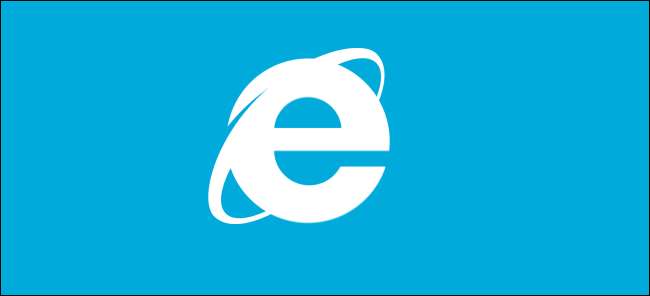
Ora che Windows 8 è disponibile, potresti aver iniziato a giocare con Internet Explorer 10. È disponibile in due versioni diverse: la versione minimalista Modern UI / Metro accessibile dalla schermata Start e la versione desktop tradizionale e completa accessibile dalla barra delle applicazioni .
In questo articolo, forniamo alcuni suggerimenti e trucchi utili per aiutarti a conoscere entrambe le versioni di Internet Explorer, in particolare la nuova versione Modern UI / Metro.
Interfaccia utente
La versione dell'interfaccia utente di Windows di IE10 è una versione ridotta all'osso, ottimizzata per una navigazione più veloce e dispositivi touch, ma funziona bene anche con tastiera e mouse.
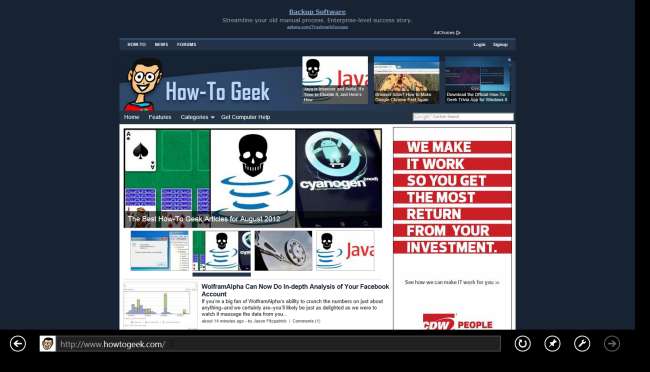
La versione desktop di IE10 è la versione completa che conosci dalle versioni precedenti di Windows.
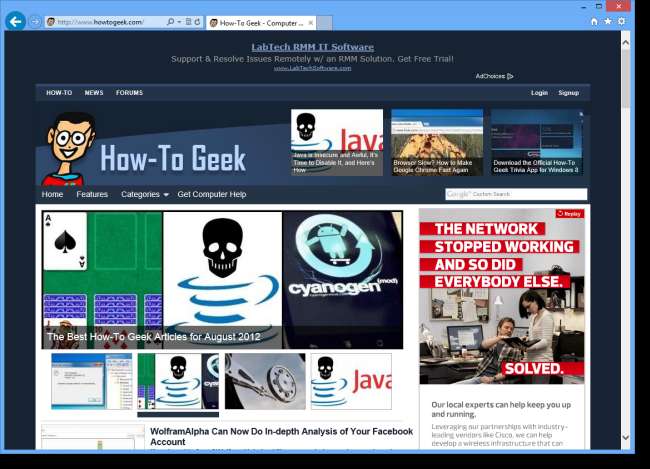
Home Page
L'interfaccia utente di Windows IE10 e Internet Explorer per il desktop condividono una home page comune o più schede della home page, se specificato. Per impostare una o più schede della home page per entrambe le versioni di IE10, fare clic sull'icona dell'ingranaggio nell'angolo in alto a destra della finestra e selezionare Opzioni Internet dal menu a discesa.
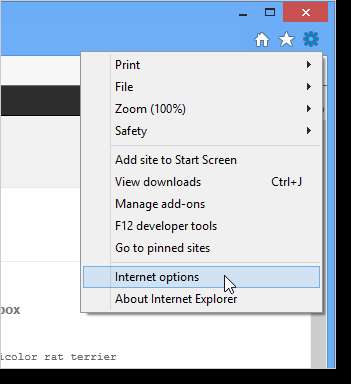
Nella sezione Pagina iniziale della scheda Generale, immettere uno o più URL da utilizzare come schede della pagina iniziale. Fare clic su Usa corrente per utilizzare l'URL dalla scheda attualmente visualizzata come una delle schede della home page. Fare clic su OK per accettare le modifiche.

Impostazioni di Internet Explorer
Le opzioni per entrambe le versioni di IE10 sono disponibili nella finestra di dialogo Opzioni Internet, disponibile tramite la versione desktop di IE10. Apri la finestra di dialogo Opzioni Internet come descritto sopra. Modificare le impostazioni desiderate e fare clic su OK.
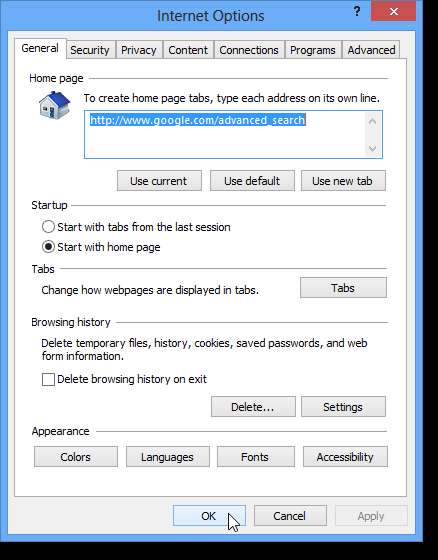
Un insieme abbreviato di opzioni per la versione dell'interfaccia utente di Windows di IE10 è disponibile spostando il mouse nell'angolo estremo, inferiore e destro dello schermo mentre si è in IE10. Viene visualizzata la barra degli accessi. Fai clic sull'accesso alle impostazioni. Viene visualizzato il pannello Impostazioni di Internet Explorer.
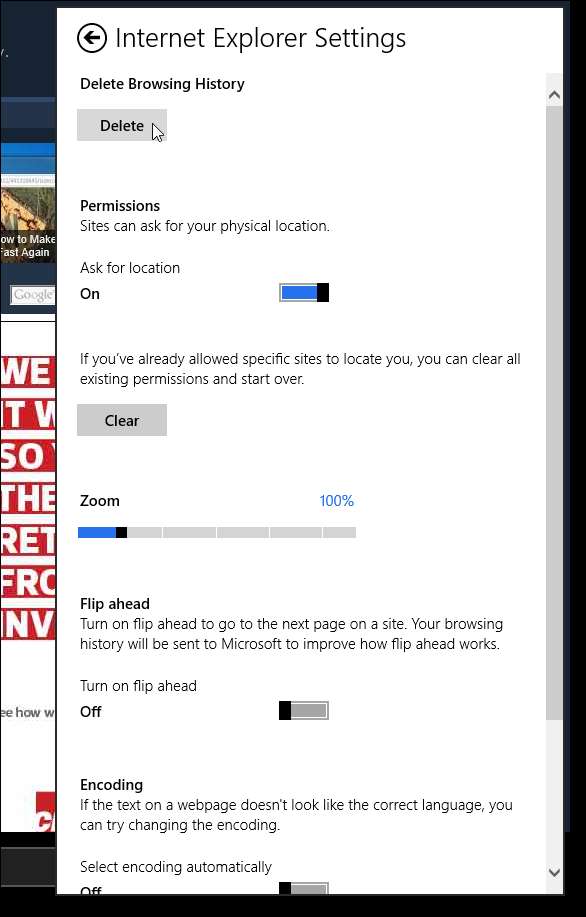
Impostazioni di avvio del browser
Quando si fa clic su collegamenti ipertestuali al di fuori di IE10, le pagine vengono aperte contestualmente o nella versione corrispondente di IE10. Ad esempio, tutti i siti aggiunti alla barra delle applicazioni si apriranno nella versione desktop di IE10. I siti aggiunti alla schermata Start vengono aperti nella versione Modern UI / Metro di IE10.
Tuttavia, questi comportamenti possono essere modificati. A tale scopo, aprire la finestra di dialogo Opzioni Internet come descritto sopra e fare clic sulla scheda Programmi. Seleziona un'opzione da Scegli come aprire i collegamenti. Se desideri utilizzare sempre IE10 sul desktop, seleziona Sempre in Internet Explorer sul desktop.
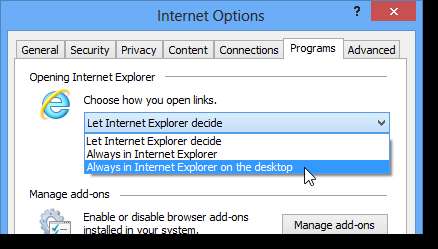
Per aprire sempre i siti bloccati come tessere nella schermata Start in IE10 sul desktop, selezionare la casella di controllo Apri tessere Internet Explorer sul desktop in modo che sia presente un segno di spunta nella casella.
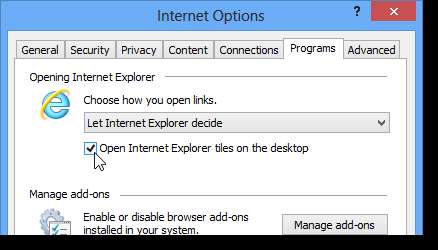
La versione Modern UI / Metro di IE10 non supporta ActiveX o altre estensioni / componenti aggiuntivi (ne parleremo più avanti). Ciò potrebbe causare la non corretta visualizzazione di alcune pagine web. Se si verifica ciò, è possibile aprire una pagina Web specifica aperta nella versione Modern UI / Metro di IE10 nella versione desktop di IE10. Per fare ciò, fai clic sull'icona Strumenti pagina sulla barra di navigazione nella parte inferiore dello schermo nella versione Modern UI / Metro di IE10 e seleziona Visualizza sul desktop.
NOTA: quando si seleziona Visualizza sul desktop, solo la pagina Web e la scheda attualmente attive si aprono nella versione desktop di IE10, non altre pagine o schede. La versione Modern UI / Metro di IE10 un massimo di 10 schede.

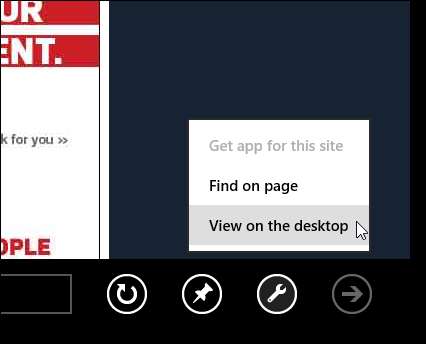
How-To Geek ha pubblicato alcuni articoli su come aprire la versione desktop di IE10 dalla schermata Modern UI / Metro Start:
- Avvia la versione desktop di IE dalla schermata iniziale di Windows 8
- Come aprire i riquadri Web Metro di Windows 8 nel browser desktop
- Apri i riquadri del sito Web Metro appuntati nel desktop IE in Windows 8
Navigazione e schede
La versione Modern UI / Metro di IE10 offre due barre delle app. La barra inferiore è denominata barra di navigazione e include il pulsante Indietro, l'icona Sito, la barra degli indirizzi, il pulsante Aggiorna / Interrompi, il pulsante Aggiungi a Start / Jump List, il pulsante Strumenti pagina e il pulsante Avanti. La barra superiore si chiama Commutatore di schede e mostra le miniature delle schede aperte e i pulsanti Nuova scheda e Menu schede. La barra Tab Switcher ti consente, ovviamente, di cambiare scheda, aprire una nuova scheda, chiudere le schede esistenti e aprire una nuova scheda InPrivate.
Entrambe le barre sono nascoste durante la navigazione sul Web, ma possono essere visualizzate premendo il tasto Windows + Z o facendo clic con il pulsante destro del mouse su una pagina Web (non su un collegamento). Per aprire solo la barra di navigazione e selezionare il contenuto della casella Indirizzo, premere F4 o Alt + D.
La scheda attualmente attiva è indicata sulla barra Commutatore schede con un bordo blu. Attivare una scheda non attiva facendo clic sulla scheda desiderata nella barra Commutatore schede. Per chiudere una scheda, fare clic sul pulsante X nell'angolo superiore destro della miniatura della scheda sulla barra Commutatore di schede.
Se preferisci usare la tastiera, puoi premere Ctrl + W per chiudere la scheda attualmente attiva, Ctrl + Tab per scorrere in avanti tra le schede, Ctrl + Maiusc + Tab per scorrere all'indietro tra le schede, Ctrl + K per duplicare quella attualmente scheda attiva e Ctrl + Maiusc + T per riaprire l'ultima scheda chiusa.
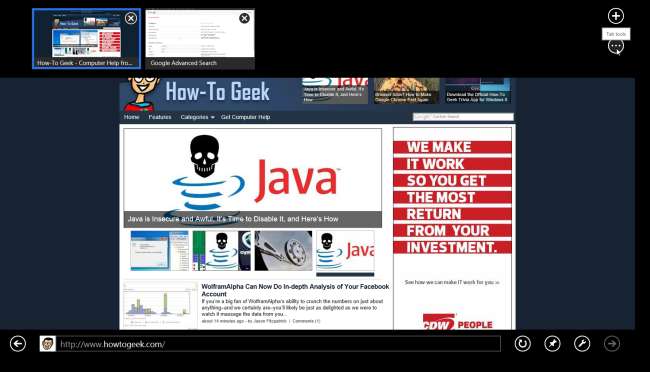
Il pulsante + apre una nuova scheda, attiva la barra di navigazione, posiziona il cursore nella casella Indirizzo e visualizza i riquadri dei siti appuntati e frequenti.
Fare clic sul pulsante ... per visualizzare un menu a comparsa che consente di aprire una nuova scheda InPrivate (discussa più avanti in questo articolo) o di chiudere tutte le schede ad eccezione della scheda attualmente visualizzata. Se è aperta solo una scheda, l'opzione Chiudi schede è disattivata.
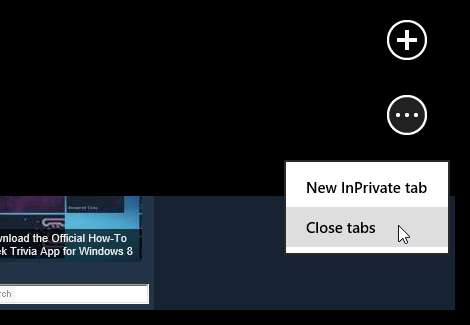
Quando la casella Indirizzo sulla barra di navigazione è attivata, i riquadri dei siti appuntati e frequenti vengono visualizzati sopra la casella Indirizzo. Fare clic su un riquadro qualsiasi per aprire il sito nella scheda corrente. Fare clic con il pulsante destro del mouse su una tessera per aprirla o rimuoverla dall'elenco. Puoi anche MAIUSC + clic per aprire un sito in una nuova scheda.
Le schede, i siti bloccati e i siti frequenti sono discussi più avanti in questo articolo.

La versione Modern UI / Metro di IE10 non può avere più finestre aperte, ma supporta fino a 10 schede aperte alla volta.
Per aprire una pagina Web da un collegamento in una nuova scheda e passare immediatamente alla nuova scheda, tenere premuti i tasti Ctrl e Maiusc e fare clic sul collegamento. Per aprire una pagina Web da un collegamento in una nuova scheda in background e lasciare attiva la scheda attualmente aperta, tenere premuto solo il tasto Ctrl mentre si fa clic sul collegamento. È inoltre possibile aprire un collegamento in una nuova scheda in background facendo clic con il pulsante destro del mouse su un collegamento e selezionando Apri collegamento in una nuova scheda.
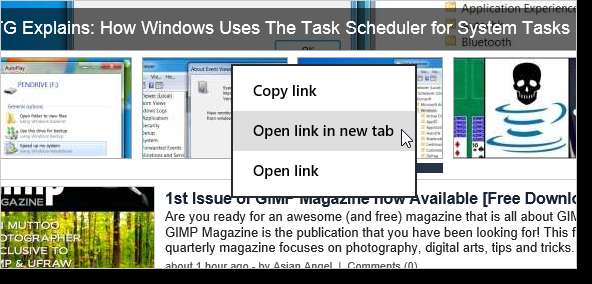
Quando si fa clic sui collegamenti nei risultati di ricerca della barra degli indirizzi, utilizzare Maiusc + clic per aprire un collegamento in una nuova scheda e portare lo stato attivo su quella scheda e Ctrl + clic per aprire un collegamento in una scheda in background ma mantenere attiva la scheda corrente. Come accennato nella sezione Navigazione, utilizzare Maiusc + clic per aprire i collegamenti dai riquadri del sito appuntato o frequenti in una nuova scheda e portare lo stato attivo su quella scheda.
Proprio come la versione desktop di IE10, ogni scheda nella versione Modern UI / Metro di IE10 ha la propria cronologia di navigazione. Se una scheda si arresta in modo anomalo, tutte le altre schede e IE10 stesso continuano a funzionare normalmente. Puoi fare in modo che la versione Modern UI / Metro di IE10 apra le schede dell'ultima sessione la prossima volta che apri il browser, ma devi impostare tale opzione nella versione Desktop di IE10. Accedere alla finestra di dialogo Opzioni Internet, come menzionato in precedenza in questo articolo, e selezionare il pulsante di opzione Inizia con schede dall'ultima sessione nella sezione Avvio della scheda Generale.
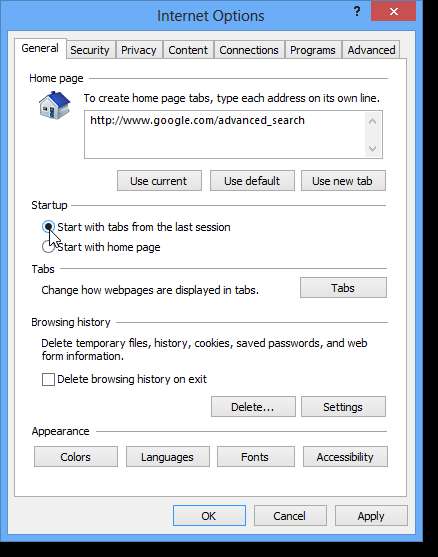
Per impostare le opzioni per la navigazione a schede in entrambe le versioni di IE10, fare clic sul pulsante Schede nella sezione Schede della scheda Generale nella finestra di dialogo Opzioni Internet.
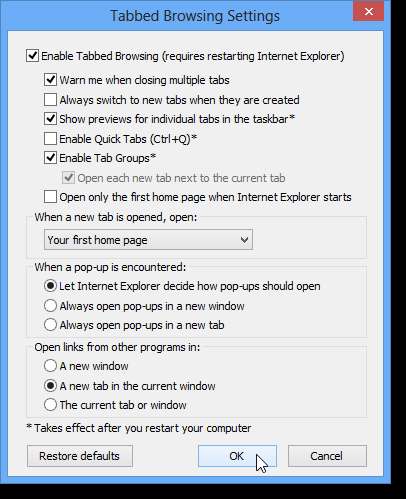
NOTA: la modifica dell'ordine di tabulazione e il raggruppamento di tabulazioni non sono supportati nella versione Modern UI / Metro di IE10.
Ricerca
La versione Desktop e la versione Modern UI / Metro di IE10 condividono il provider di ricerca predefinito. Modifica l'impostazione predefinita e gestisci i provider di ricerca facendo clic sul pulsante a forma di ingranaggio nell'angolo in alto a destra della finestra di IE10 (versione desktop) e selezionando Gestisci componenti aggiuntivi dal menu a discesa.
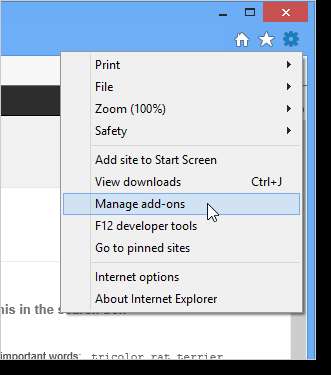
Fare clic su Provider di ricerca nell'elenco Tipi di componenti aggiuntivi sul lato sinistro della finestra di dialogo Gestisci componenti aggiuntivi. Per modificare il provider di ricerca predefinito, selezionare il provider desiderato nell'elenco e fare clic su Imposta come predefinito. È inoltre possibile abilitare i suggerimenti di ricerca per qualsiasi provider di ricerca selezionando il provider e facendo clic sul collegamento Abilita suggerimenti. Spostare i provider di ricerca in alto e in basso nell'elenco o ordinarli in ordine alfabetico utilizzando i collegamenti dell'ordine degli elenchi. Utilizzare il pulsante Rimuovi per rimuovere qualsiasi provider di ricerca selezionato.
Per poter cercare utilizzando la barra degli indirizzi, selezionare la casella di controllo Cerca nella barra degli indirizzi in modo che nella casella sia presente un segno di spunta.
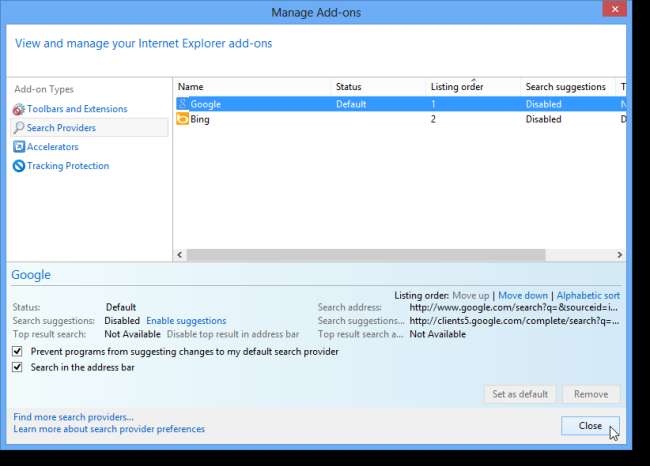
La versione Modern UI / Metro di IE10 ha funzionalità di ricerca integrate nella barra degli indirizzi. Per cercare utilizzando la barra degli indirizzi, fare clic su di essa o attivarla premendo F4. Quando digiti una parola o una frase nella barra degli indirizzi e premi Invio o fai clic sul pulsante Vai, IE10 apre i risultati della ricerca dal provider di ricerca predefinito nella scheda attualmente attiva. Per aprire i risultati della ricerca in una nuova scheda, invece, premi Alt + Invio.
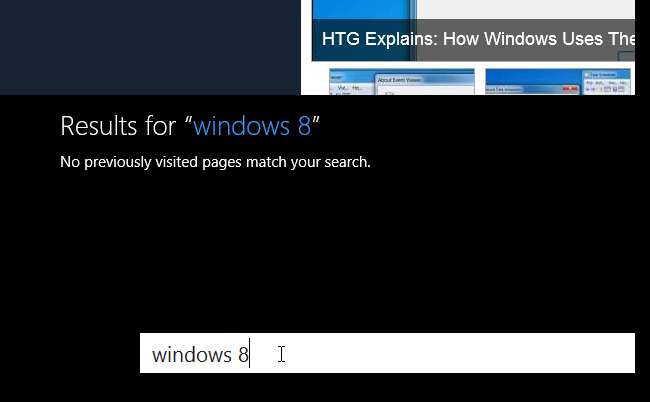
Puoi anche cercare nella versione Modern UI / Metro di IE10 utilizzando la barra di ricerca. Per attivare la barra di ricerca, premi il tasto Windows + Q. È lo stesso metodo di ricerca di app e impostazioni in Windows 8.
La barra di ricerca viene visualizzata sul lato destro dello schermo. Digita il termine di ricerca e premi Invio o fai clic sul pulsante della lente di ingrandimento. Durante la digitazione viene visualizzato anche un elenco di suggerimenti, quindi puoi fare clic su uno di questi risultati, se lo desideri.
I risultati di una ricerca utilizzando la barra di ricerca vengono visualizzati nella scheda corrente e la barra di ricerca rimane aperta. Per nasconderlo, fai clic in un punto qualsiasi della pagina dei risultati.
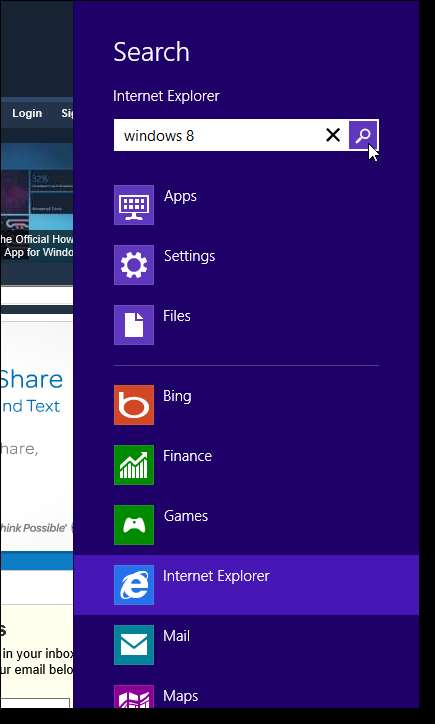
Per cercare un testo specifico nella pagina Web attualmente aperta, utilizzare la barra di ricerca, che può essere aperta premendo Ctrl + F o F3. Puoi anche fare clic sul pulsante Strumenti pagina (chiave inglese) sulla barra di navigazione e selezionare Trova nella pagina dal menu a comparsa.
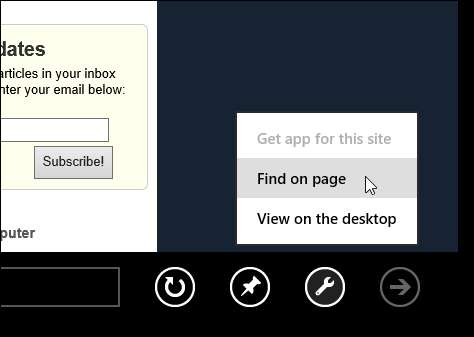
La barra nera di ricerca viene visualizzata nella parte inferiore dello schermo. Digita una parola o una frase nella casella di modifica. Durante la digitazione, tutto ciò che corrisponde al termine di ricerca viene evidenziato automaticamente. Utilizza i pulsanti Precedente e Successivo per navigare tra i risultati.
NOTA: la barra Trova ricerca le corrispondenze, non le parole intere e non fa distinzione tra maiuscole e minuscole. Ad esempio, "ufficio" corrisponde a "ufficio", "pronto per l'ufficio", "Microsoft Office" e "libreoffice".
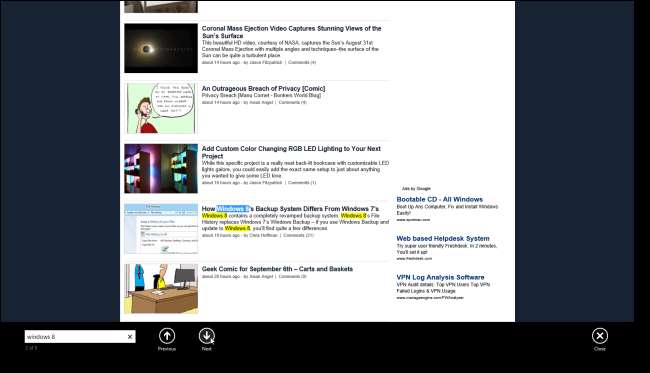
Siti bloccati
La versione desktop di IE10 ti consente ancora di aggiungere siti web alla barra delle applicazioni o al desktop, proprio come potresti fare in IE9.
Per bloccare un sito da Internet Explorer per il desktop, trascina la scheda dal browser alla barra delle applicazioni.
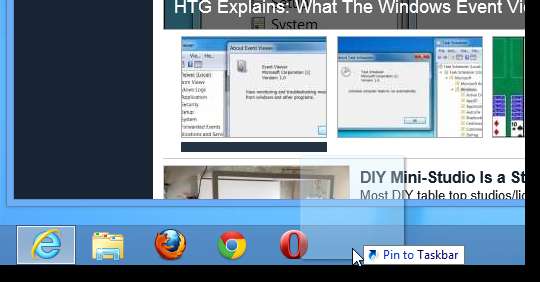
I siti bloccati sulla barra delle applicazioni forniscono elenchi di salto con opzioni aggiuntive, proprio come i programmi aggiunti alla barra delle applicazioni.
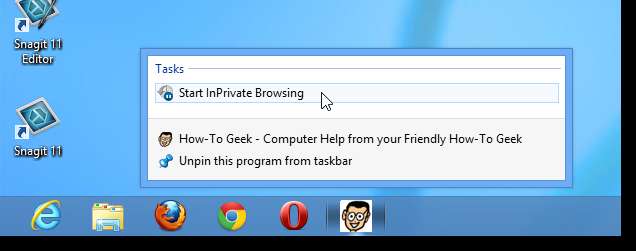
Anche i siti aggiunti alla barra delle applicazioni visualizzano le miniature.
NOTA: è possibile bloccare qualsiasi sito dalla versione Desktop o dalla versione Modern UI / Metro di IE10, ma non tutti i siti offrono le funzionalità aggiuntive disponibili nelle Jump List.
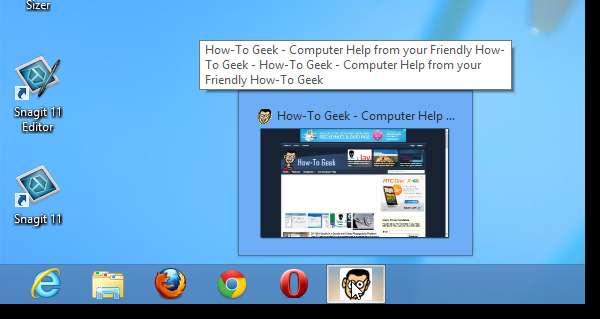
Puoi anche aggiungere siti Web alla schermata Modern UI / Metro Start.
Per bloccare un sito attualmente aperto nella versione Modern UI / Metro di IE10, premere F4 o Alt + D oppure fare clic con il pulsante destro del mouse sullo schermo per aprire la barra di navigazione. Fare clic sul pulsante della puntina da disegno a destra della barra degli indirizzi e selezionare Aggiungi a Start dal menu popup.
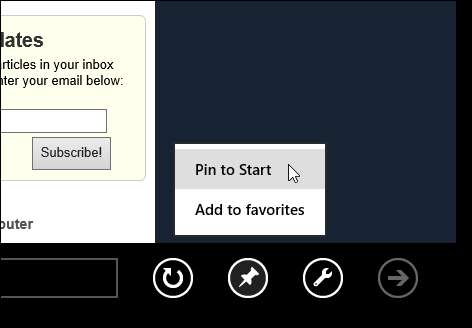
Viene visualizzata una finestra di dialogo che consente di modificare il nome visualizzato nel riquadro per il sito bloccato, se lo si desidera. Immettere un nuovo nome nella casella di modifica, se si desidera modificare il nome, e fare clic su Aggiungi a Start.
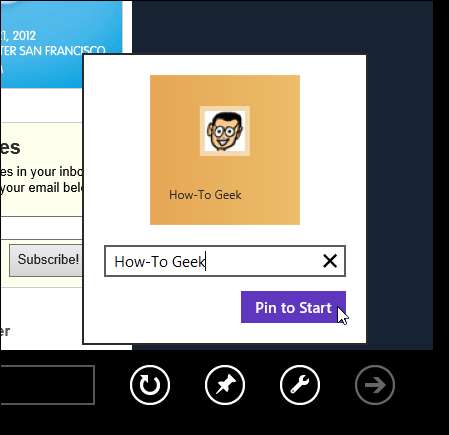
Il riquadro per il sito bloccato viene aggiunto all'estrema sinistra dei riquadri nella schermata Start UI / Metro moderna. È possibile spostare la tessera in un'altra posizione nella schermata Start o anche aggiungilo a un gruppo di tessere .
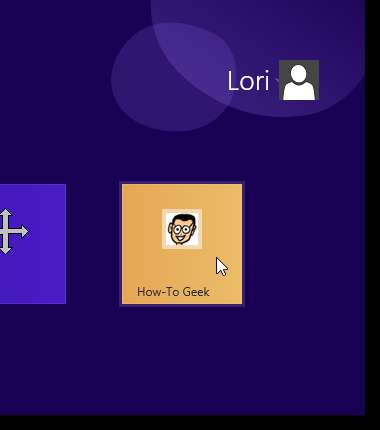
Quando apri un sito che hai bloccato nella schermata Modern UI / Metro Start, tramite la versione Modern UI / Metro di IE10, potresti avere accesso alle opzioni su un jump list, se il sito web utilizza jump list. Il pulsante Aggiungi a Start sulla barra di navigazione è sostituito da un nuovo pulsante del menu Jump List. Fare clic su quel pulsante per vedere qualsiasi elenco di salto fornito dal sito bloccato.
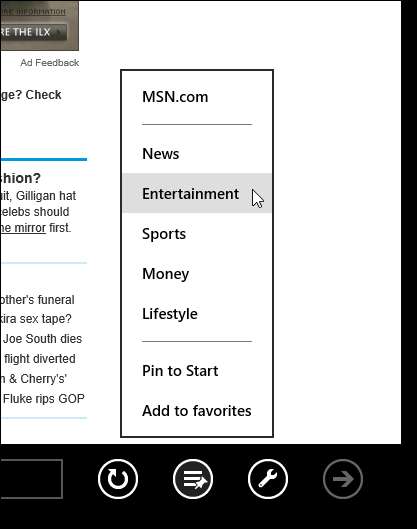
Un sito aggiunto alla barra delle applicazioni dalla versione desktop di IE10 si apre ancora in una finestra separata, proprio come in IE9 e Windows 7. Tuttavia, quando apri un sito bloccato nella schermata Start di Modern UI / Metro e Modern UI / Metro La versione di IE10 è già in esecuzione, apre il sito bloccato come una nuova scheda nella versione Modern UI / Metro di IE10 attualmente in esecuzione.
Ci sono un paio di modi per sbloccare un sito. Un modo è fare clic con il pulsante destro del mouse sul riquadro nella schermata Start UI / Metro moderna, quindi fare clic sul pulsante Sblocca da Start nella barra inferiore.
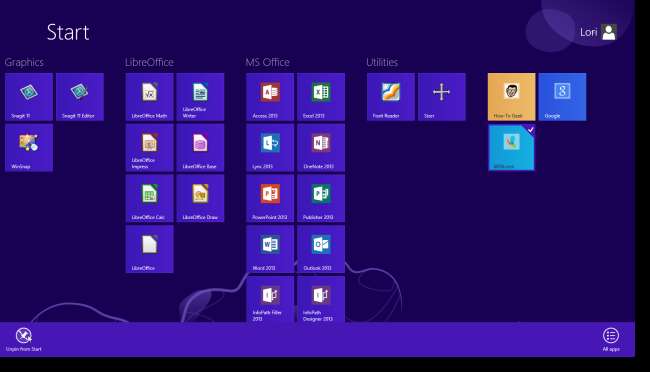
Un altro metodo consiste nell'attivare la casella Indirizzo sulla barra di navigazione (premere Alt + D), fare clic con il pulsante destro del mouse sul sito nell'elenco Bloccato e selezionare Rimuovi dal menu a comparsa.
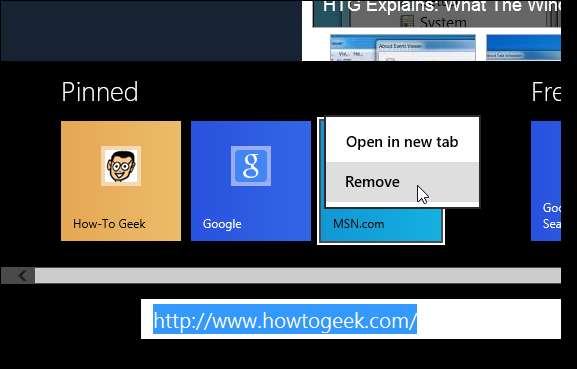
Quindi fare clic sul pulsante viola Unpin from Start nella finestra di dialogo popup.
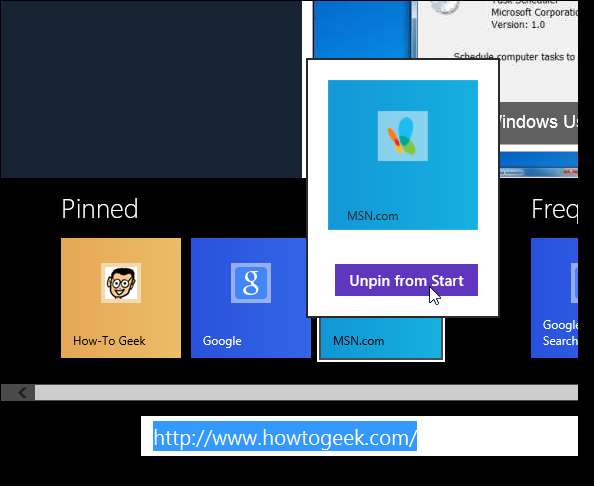
Preferiti, siti frequenti e cronologia
I tuoi preferiti, i siti frequenti e la cronologia di navigazione sono condivisi tra entrambe le versioni di IE10. È possibile accedere ai preferiti (siti bloccati) e ai siti frequenti nella versione Modern UI / Metro di IE10 dal pannello Accesso rapido al sito, visualizzato quando si imposta lo stato attivo sulla barra degli indirizzi (premere Alt + D).
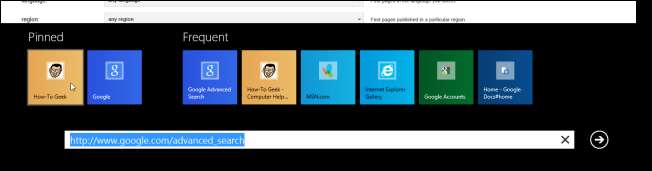
I preferiti nella versione desktop di IE10 vengono visualizzati nel Centro preferiti, accessibile facendo clic sull'icona a stella nell'angolo superiore destro della finestra di IE10 o premendo Alt + C. La scheda Preferiti viene visualizzata per impostazione predefinita quando si utilizza Alt + C per accedere al centro Preferiti, Feed e Cronologia.
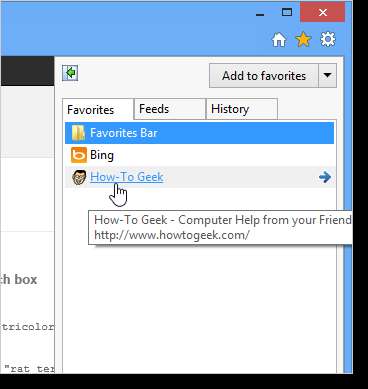
I siti frequenti nella versione desktop di IE10 vengono visualizzati nella pagina Nuova scheda.
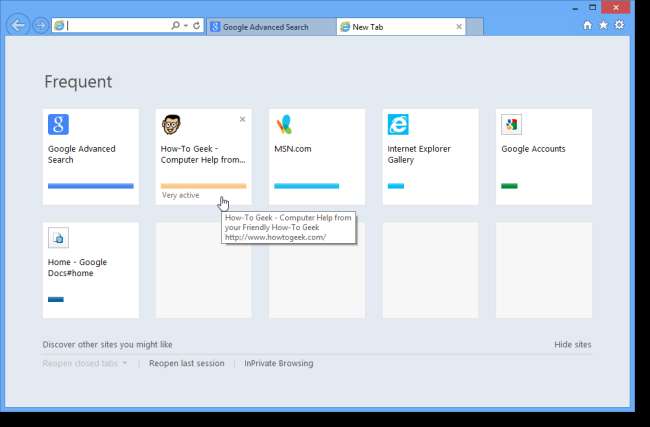
La cronologia di navigazione non viene visualizzata nella versione Modern UI / Metro di IE10, ma viene utilizzata per tenere traccia dei tuoi siti frequenti. La cronologia di navigazione nella versione desktop di IE10 è disponibile nel centro cronologia, accessibile anche facendo clic sull'icona a stella nell'angolo superiore destro della finestra di IE10 o premendo Alt + C e quindi facendo clic sulla scheda Cronologia.

Componenti aggiuntivi
La versione Modern UI / Metro di IE10 non supporta i componenti aggiuntivi. Per sfruttare le funzionalità aggiuntive dei componenti aggiuntivi, utilizzare la versione desktop di IE10. Per gestire i tuoi componenti aggiuntivi nella versione desktop di IE10, fai clic sul pulsante a forma di ingranaggio nell'angolo superiore destro della finestra di IE10 e seleziona Gestisci componenti aggiuntivi dal menu a discesa.
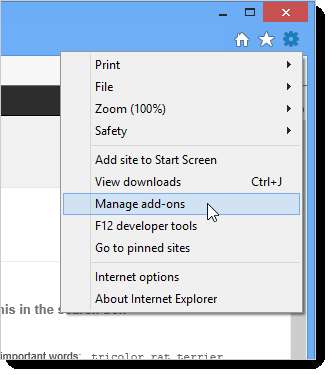
Viene visualizzata la finestra di dialogo Gestisci componenti aggiuntivi. Fare clic sul tipo di componente aggiuntivo dall'elenco Tipi di componenti aggiuntivi a sinistra e selezionare il componente aggiuntivo da abilitare, disabilitare o rimuovere nell'elenco a destra.
I collegamenti nella parte inferiore sinistra della finestra di dialogo forniscono l'accesso a componenti aggiuntivi aggiuntivi del tipo selezionato, nonché ulteriori informazioni su quel tipo di componente aggiuntivo.
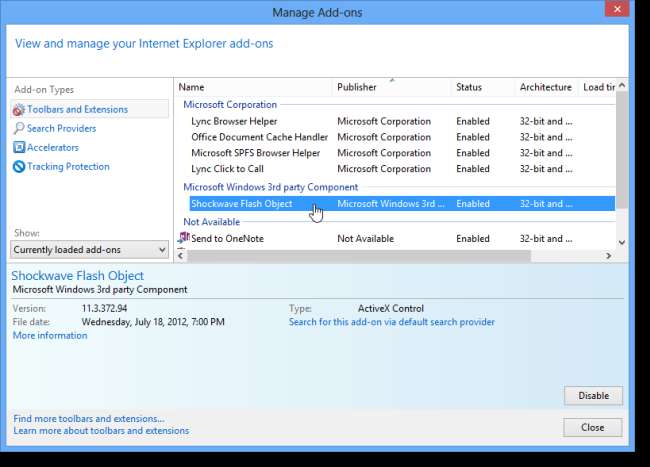
NOTA: se non desideri che Flash venga eseguito in IE10, consulta il nostro articolo su bloccare IE10 disabilitando Flash .
Modalità protetta avanzata
La modalità protetta in IE è stata aggiunta di nuovo in IE7 per Windows Vista. Aiuta a impedire agli aggressori di installare software o modificare le impostazioni di sistema se riescono a eseguire codice non autorizzato nel sistema. Parti del sistema che IE non deve utilizzare sono bloccate. La modalità protetta si basa sul " principio del minimo privilegio .”
La modalità protetta avanzata migliora ulteriormente il concetto di modalità protetta limitando le funzionalità aggiuntive. Vedere IEBlog di MSDN per maggiori informazioni.
NOTA: alcuni componenti aggiuntivi nella versione desktop di IE10 potrebbero non funzionare quando EPM è attivato e verranno disabilitati automaticamente.
La versione Modern UI / Metro di IE10 funziona con la modalità protetta avanzata abilitata per impostazione predefinita. Poiché i plug-in non vengono eseguiti nella versione Modern UI / Metro di IE10, la compatibilità in genere non è un problema. La modalità protetta avanzata è disabilitata per impostazione predefinita nella versione desktop di IE10.
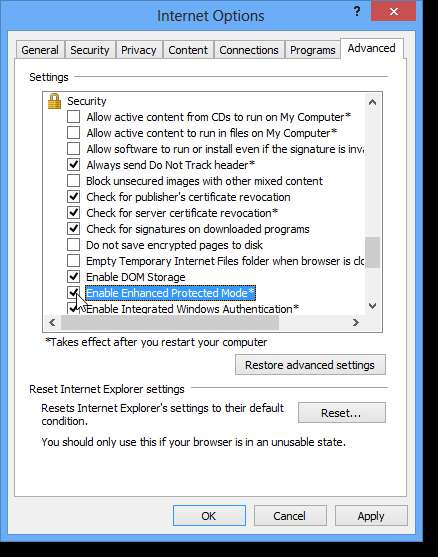
La modalità protetta avanzata è una delle nuove funzionalità di sicurezza di IE10. Altre nuove funzionalità sono Sandbox HTML5 e Protezione avanzata della memoria . Funzionalità di sicurezza introdotte nelle versioni precedenti di IE, come Protezione SmartScreen , Filtro Cross-Site Scripting (XSS) , e Evidenziazione del dominio sono disponibili anche in entrambe le versioni di IE10.
Gestisci le tue impostazioni di sicurezza nella scheda Avanzate nella finestra di dialogo Opzioni Internet, nella foto sopra.
NOTA: How-To Geek ti ha mostrato in precedenza come disattivare o disabilitare il filtro SmartScreen in Windows 8 .
Biscotti
I cookie di sessione sono condivisi tra le due versioni di IE10. I cookie persistenti vengono condivisi tra le due versioni solo quando l'impostazione EPM (Enhanced Protected Mode) è la stessa per entrambe le versioni. Per impostazione predefinita, la versione Modern UI / Metro di IE10 ha EPM attivato e la versione desktop di IE10 ha EPM disattivato. Se desideri che i cookie persistenti, come le informazioni di accesso al sito, siano disponibili in entrambe le versioni di IE10, attiva l'impostazione EPM come discusso nella sezione precedente.
Per ulteriori informazioni sui cookie del browser, consultare il nostro articolo .
I cookie possono essere eliminati aprendo la finestra di dialogo Opzioni Internet, come menzionato in precedenza in questo articolo. Fare clic sul pulsante Elimina nella sezione Cronologia esplorazioni della scheda Generale.
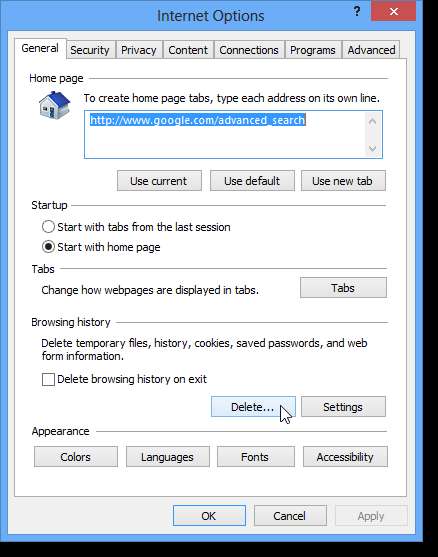
Viene visualizzata la finestra di dialogo Elimina cronologia esplorazioni. Per eliminare tutti i cookie, selezionare la casella di controllo Cookie e dati di siti Web in modo che nella casella sia presente un segno di spunta. È inoltre possibile utilizzare questa finestra di dialogo per eliminare la cronologia di navigazione e la cronologia dei download, nonché altre informazioni archiviate da IE10.
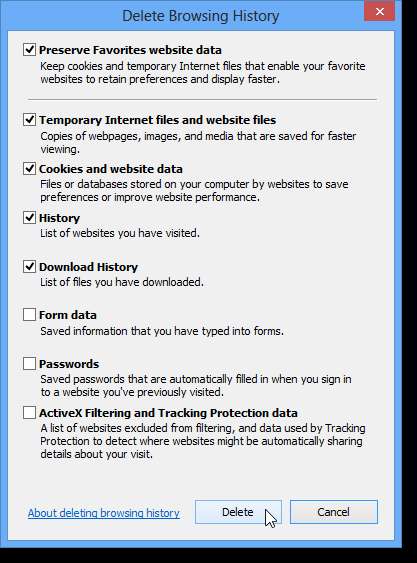
Protezione da tracciamento
Quando visiti un sito, non stai necessariamente solo visitando quel sito. Alcuni dei contenuti, immagini, annunci e analisi su quel sito sono forniti da siti esterni o di terze parti. Questo contenuto può essere utile, ma questi siti possono anche utilizzare questo contenuto per tracciare il tuo comportamento mentre navighi sul web. La protezione dal monitoraggio ti consente di controllare quali siti hanno accesso alle tue informazioni sulla tua attività di navigazione.
Gli elenchi di protezione dal monitoraggio (TPL) sono come gli elenchi "Non chiamare" per i contenuti di terze parti su un sito. Qualsiasi sito elencato in un elenco di protezione dal monitoraggio verrà bloccato dalla raccolta di informazioni sulla tua attività di navigazione, a meno che tu non visiti il sito direttamente facendo clic su un collegamento o digitando il suo indirizzo web.
La protezione da monitoraggio è attivata per impostazione predefinita per entrambe le versioni di IE10. Ogni volta che apri una delle versioni di IE10 e avvii una nuova sessione di navigazione, la protezione antitracciamento rimane attiva finché non decidi di disattivarla. Gestisci la protezione antitracciamento facendo clic sul pulsante a forma di ingranaggio nell'angolo superiore destro della finestra di IE10 (versione desktop). Seleziona Sicurezza | Protezione antitracciamento dal menu a discesa.

Per abilitare o disabilitare una TPL, fare clic su Protezione da monitoraggio in Tipi di componenti aggiuntivi, quindi fare clic sul nome dell'elenco desiderato a destra. Fare clic su Abilita o Disabilita secondo necessità.
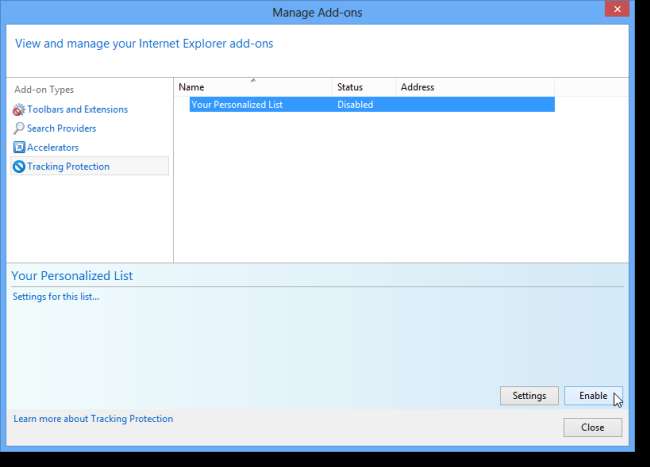
È possibile scaricare elenchi di protezione antitracciamento (TPL) premade. Per fare ciò, assicurati che non sia selezionato alcun elenco nell'elenco a destra facendo clic in un punto qualsiasi dell'elenco. Il collegamento in linea Ottieni un elenco di protezione antitracciamento viene visualizzato nella metà inferiore della finestra di dialogo. Fare clic su quel collegamento.
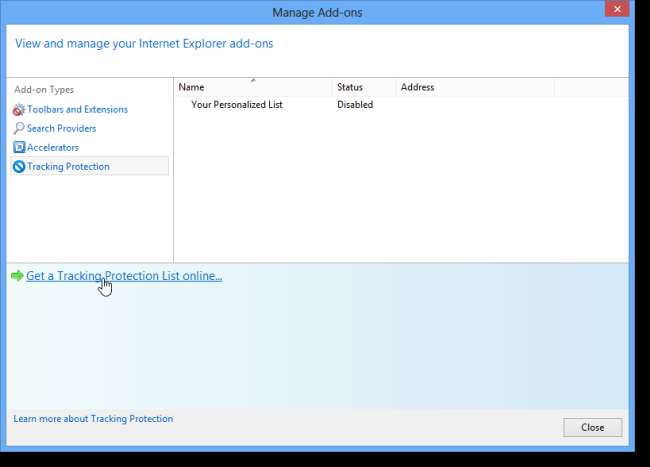
La Raccolta di Internet Explorer si apre in IE10, visualizzando un elenco di siti Web che offrono TPL premade. Fare clic sul pulsante Aggiungi accanto al nome di un sito / elenco per aggiungere l'elenco a IE10.
NOTA: se il pulsante Aggiungi non funziona (le tue autorizzazioni di sicurezza potrebbero non consentirlo), seleziona e copia l'URL visualizzato sotto il nome dell'elenco, apri una nuova scheda, incolla l'URL nella barra degli indirizzi e premi Invio.
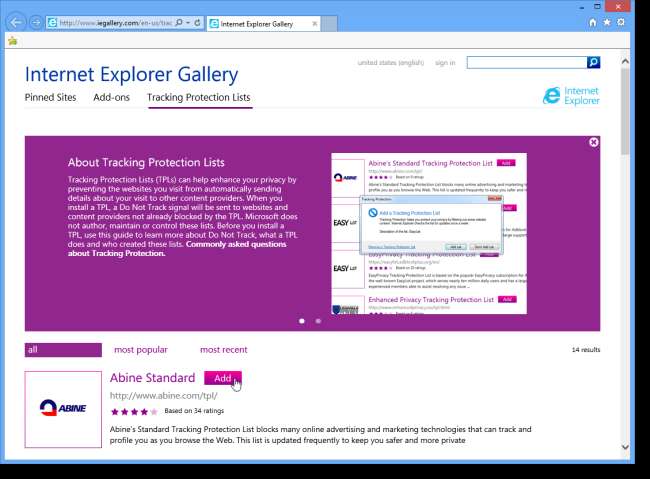
Ad esempio, abbiamo scelto di scaricare Abine Standard TPL. Fare clic sul collegamento o sul pulsante nella pagina Web che consente di ottenere l'elenco.
NOTA: il sito potrebbe dire che l'elenco è per IE9, ma funzionerà anche in IE10.
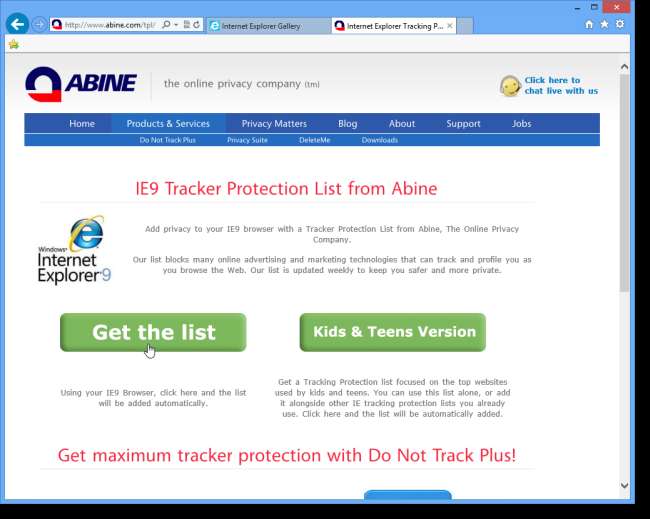
Viene visualizzata la finestra di dialogo Aggiungi un elenco di protezione antitracciamento, assicurandosi di voler aggiungere l'elenco a IE10. Fare clic su Aggiungi elenco.

L'elenco viene aggiunto all'elenco Protezione antitracciamento nella finestra di dialogo Gestisci componenti aggiuntivi. Per visualizzare il contenuto dell'elenco, selezionare il nome dell'elenco e fare clic sul collegamento Ulteriori informazioni nella metà inferiore della finestra di dialogo.
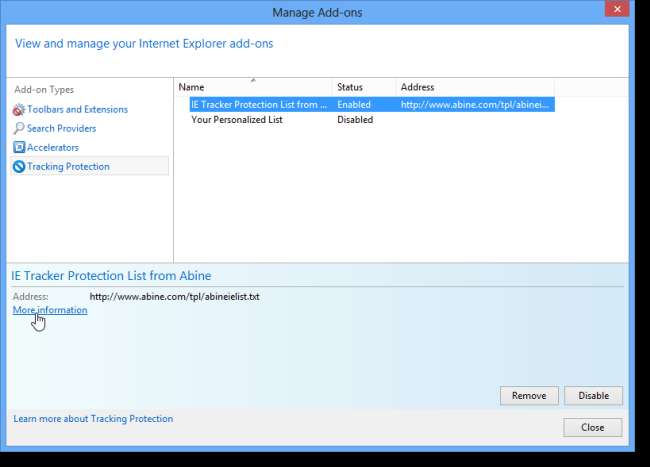
La finestra di dialogo Ulteriori informazioni visualizza il contenuto del TPL. Fare clic su Chiudi per tornare alla finestra di dialogo Gestisci componenti aggiuntivi.
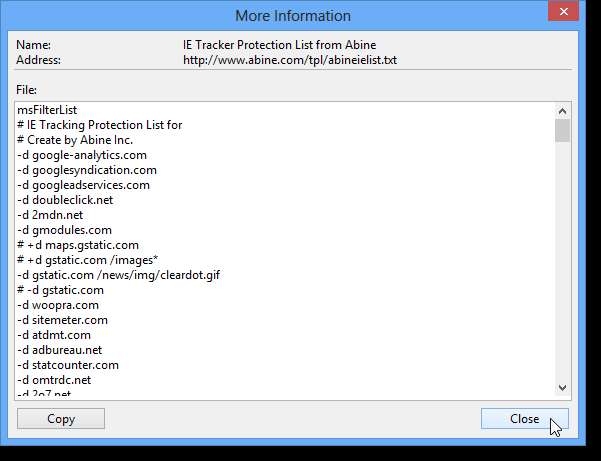
Quando visiti un sito che contiene contenuti filtrati da Protezione antitracciamento, nella barra degli indirizzi viene visualizzata un'icona blu Do Not Track. Fare clic sull'icona per disattivare la protezione dal monitoraggio o solo quel sito.
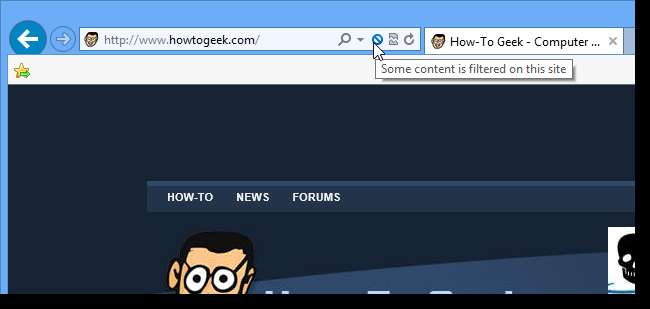
Per ulteriori informazioni e per scaricare gli elenchi di protezione dal monitoraggio, vedere Protezione da tracciamento .
Navigazione InPrivate
InPrivate Browsing impedisce che la cronologia di navigazione, i file temporanei Internet, i dati dei moduli, i cookie, i nomi utente e le password vengano conservati dal browser.
InPrivate Browsing è disponibile in entrambe le versioni di IE10. Nella versione desktop di IE10, fare clic sul pulsante a forma di ingranaggio nell'angolo superiore destro della finestra di IE e selezionare Sicurezza | InPrivate Browsing dal menu a discesa (o premere Ctrl + Maiusc + P).
NOTA: puoi anche avviare una sessione di InPrivate Browsing dalla pagina Nuova scheda.
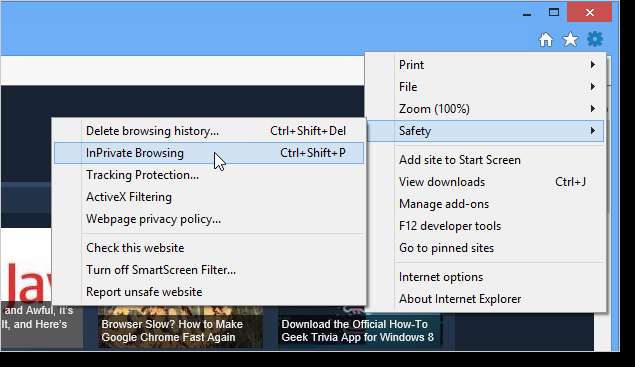
Si apre una nuova finestra del browser. Qualsiasi informazione sulle pagine web che visiti o sulle ricerche che effettui non verrà conservata durante la navigazione sul web in questa finestra.
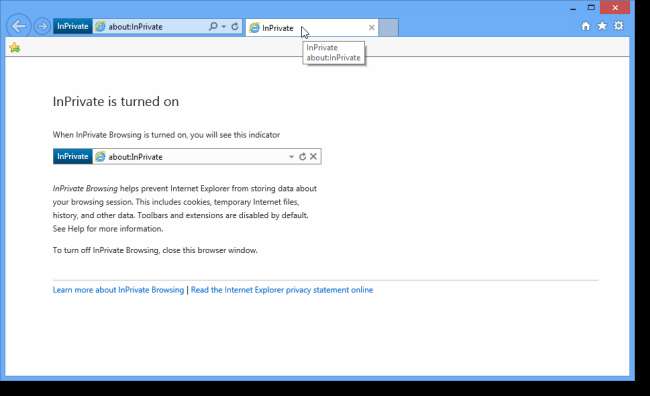
Nella versione Modern UI / Metro di IE10, puoi aprire una scheda New InPrivate selezionando l'opzione dal pulsante… sulla barra Tab Switcher (discussa in precedenza in questo articolo). Accedi alla barra Commutatore schede premendo il tasto Windows + Z o facendo clic con il pulsante destro del mouse sulla pagina Web corrente (non su un collegamento).
NOTA: poiché la versione Modern UI / Metro di IE10 non supporta più di una finestra del browser, è possibile utilizzare InPrivate Browsing solo su una nuova scheda.
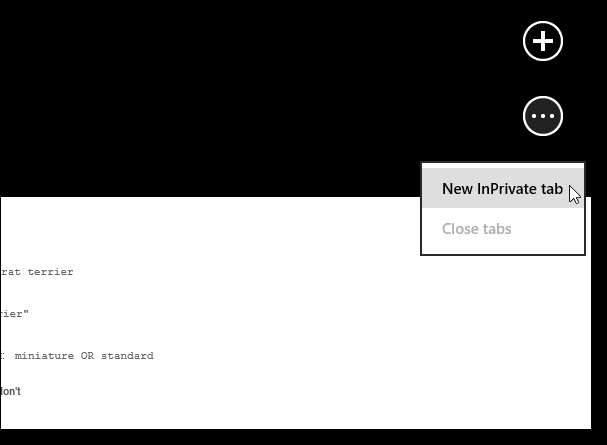
Viene visualizzata una nuova scheda con un messaggio che InPrivate è attivato e la barra di navigazione inferiore si apre visualizzando i siti bloccati e frequenti e attivando la barra degli indirizzi.
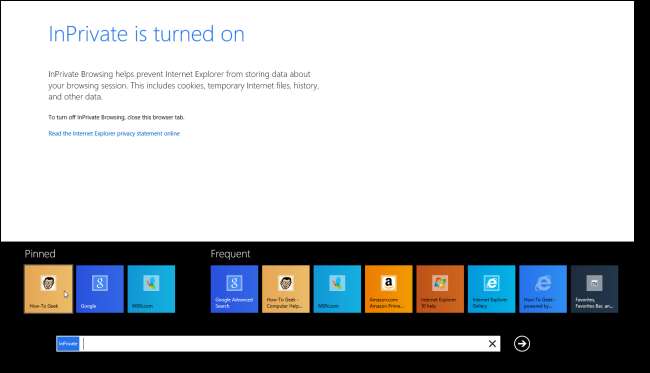
Per chiudere una scheda InPrivate Browsing, apri il selettore di schede e fai clic sulla scheda InPrivate Browsing che desideri chiudere. Le schede InPrivate Browsing sono indicate con una casella InPrivate blu.

NOTA: nella versione Modern UI / Metro di IE10, tutte le schede di InPrivate Browsing devono essere chiuse per terminare la sessione InPrivate.
Strumenti per sviluppatori F12
Gli strumenti per sviluppatori F12 possono essere utilizzati per ispezionare la struttura della pagina, migliorare il design, eseguire il debug degli script, ottimizzare le prestazioni della pagina e della rete, cancellare la cache del browser e i cookie e molto altro ancora. Questa funzione è disponibile solo durante la navigazione in un sito Web nella versione desktop di IE10. Se ti trovi su una pagina web nella versione Modern UI / Metro di IE10 e desideri eseguire il debug di un sito web, ad esempio, puoi passare alla versione desktop facendo clic sul pulsante Strumenti pagina sulla barra di navigazione e selezionando Visualizza sul desktop dal menu a comparsa (discusso in precedenza nella sezione Impostazioni di avvio del browser).
Oltre a premere F12 per accedere agli Strumenti per sviluppatori, puoi anche fare clic sul pulsante dell'ingranaggio nell'angolo in alto a destra della finestra di IE10 e selezionare Strumenti per sviluppatori F12 dal menu a discesa.

Il pannello Strumenti per sviluppatori si apre nella parte inferiore della finestra di IE10. Usa i menu per selezionare l'attività desiderata.
NOTA: abbiamo discusso in precedenza su come eliminare tutti i cookie in IE10. Il menu Cache negli strumenti per sviluppatori F12 consente di cancellare i cookie solo i cookie della sessione corrente o cancellare i cookie per il dominio corrente. Puoi anche svuotare la cache del browser per tutti i siti visitati o solo per il dominio corrente.

Per ulteriori informazioni sugli strumenti per sviluppatori F12, vedere Approfondimento sugli strumenti per sviluppatori di Internet Explorer 9 - Parte 1: Introduzione .
Disabilita la versione moderna UI / Metro di IE10
Se hai deciso che non ti piace la versione Modern UI / Metro di IE10, puoi disabilitarla. Per farlo, premi il tasto Windows + W per aprire la ricerca Impostazioni e digita "internet" (senza virgolette). Fare clic su Opzioni Internet nell'elenco dei risultati a sinistra.
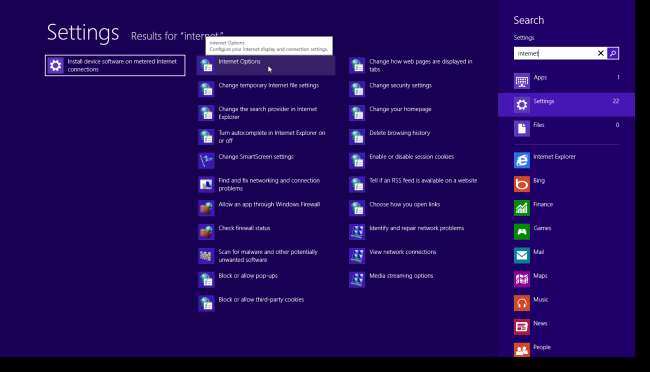
Viene visualizzata la finestra di dialogo Proprietà Internet. Seleziona la casella di controllo Apri i riquadri di Internet Explorer sul desktop in modo che sia presente un segno di spunta nella casella.
NOTA: questa finestra di dialogo è uguale alla finestra di dialogo Opzioni Internet.
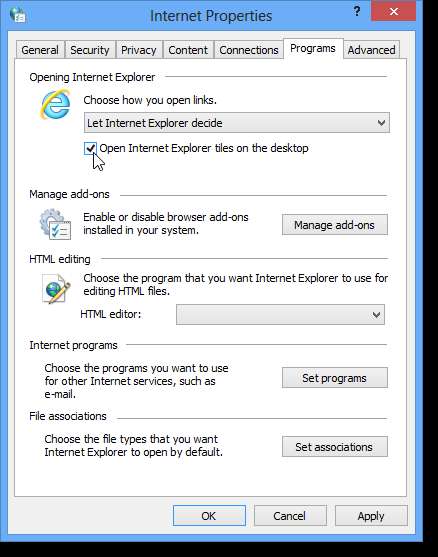
Seleziona Sempre in Internet Explorer sul desktop dall'elenco a discesa Scegli come aprire i collegamenti.
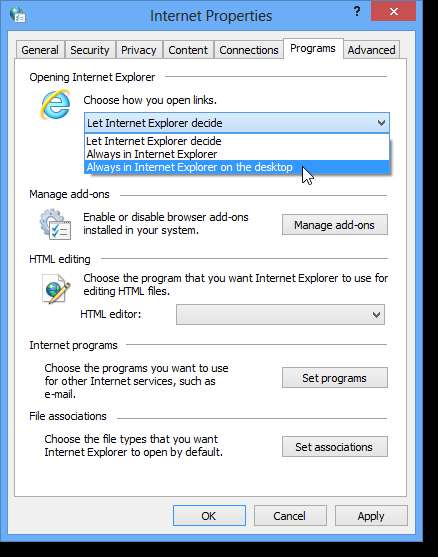
Fare clic su OK per accettare le modifiche e chiudere la finestra di dialogo. Tutti i collegamenti al di fuori di IE10 e i siti bloccati sulla barra delle applicazioni e sulla schermata di avvio dell'interfaccia utente moderna / Metro ora si apriranno nella versione desktop di IE10.
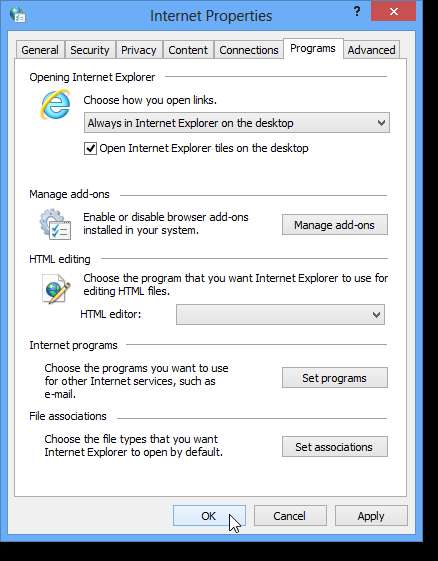
Se decidi, anche dopo aver imparato tutti questi suggerimenti e trucchi, che non ti piace davvero IE10 e che non vuoi che sprechi spazio sul tuo disco rigido, puoi disinstallalo da Windows 8 . Dagli una possibilità, però. Potrebbe piacerti.






